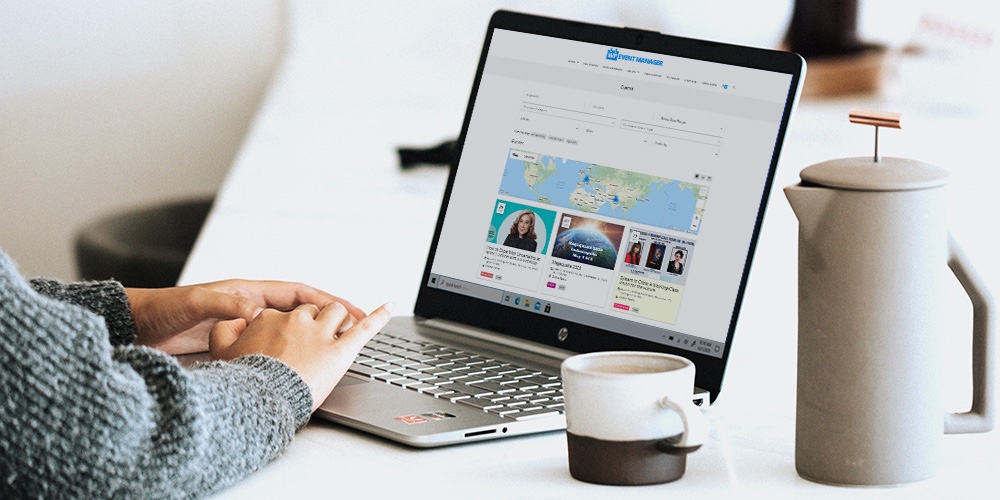
Onde é a festa, gente? Mantenha-se seguro e saudável ao hospedar eventos, com a ajuda de um plugin. Isso mesmo – estamos aqui para falar sobre o plugin WP Event Manager, o assunto da revisão de hoje.
Se você deseja realizar eventos presenciais, ou melhor ainda, realizar eventos online, você precisa de uma ferramenta poderosa. Algo que ajuda você a criar um site de eventos como um profissional. Seja hospedando eventos online ou offline, você precisa de uma ferramenta para apoiá-lo e ajudá-lo com o trabalho duro nos bastidores. O WP Event Manager é uma dessas ferramentas.
Como um gerente de eventos (ou um desenvolvedor web criando um sistema de gerenciamento de eventos), você entende como as coisas podem ficar complicadas. As coisas podem ficar fora de controle e ficar feias em um piscar de olhos, o que decepciona os clientes e tira dinheiro do seu bolso.
Mas isso acontece principalmente se você está sempre tentando fazer malabarismos com muitas coisas ao mesmo tempo. O que você precisa é de um sistema de gerenciamento de eventos que facilite seu trabalho. O WP Event Manager oferece várias ferramentas em um sistema para que você possa criar sua plataforma de gerenciamento de eventos como um chefe.
Nas próximas seções, aprenderemos mais sobre o WP Event Manager, exploraremos os recursos e testaremos o plug-in. Sem mais delongas, vamos começar.
O que é o WP Event Manager?
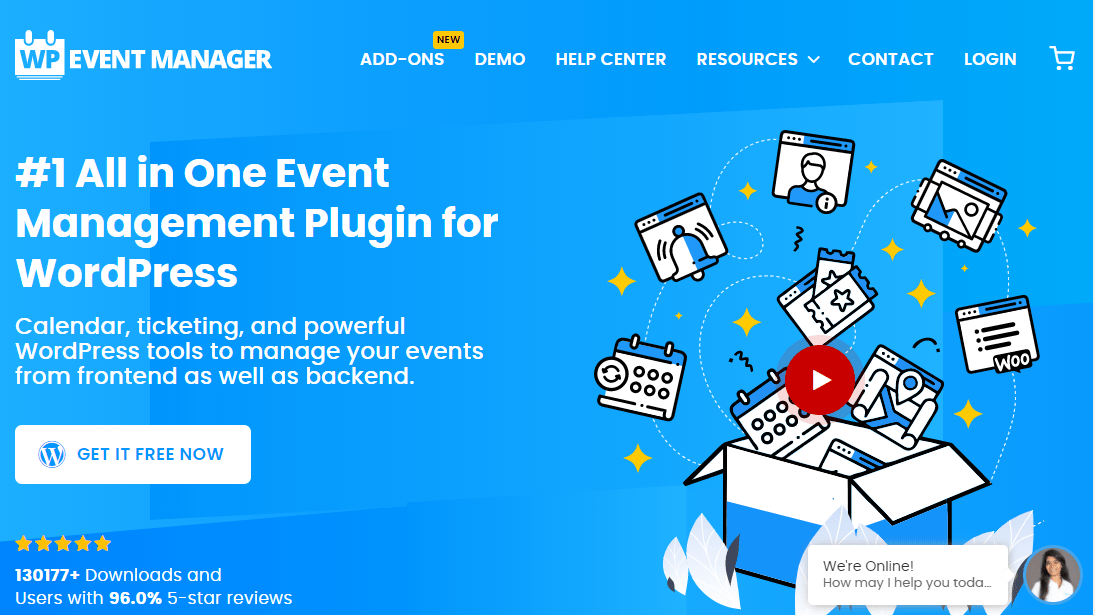
WP Event Manager é um plugin de gerenciamento de eventos robusto para sites WordPress. O plug-in é fornecido com vários recursos e opções para adicionar a funcionalidade de listagem de eventos ao seu site WordPress.
Curiosamente, o WP Event Manager permanece leve e fácil de usar, mesmo com um milhão e um de recursos. É perfeito para todos os proprietários de sites, quer você conheça o código ou não.
O WP Event Manager é o plugin de eventos escolhido por muitos iniciantes e desenvolvedores. Embora seja incrivelmente fácil de usar para iniciantes, ele vem com tipos de postagem personalizados, um modo de depuração, endpoints e arquivos de modelos para desenvolvedores.
Além disso, funciona com todos os temas do WordPress e funciona bem com seus plugins favoritos, incluindo WooCommerce (para vender seus ingressos), Google Analytics e muito mais.
Se você está no mercado para um plugin de eventos, você nunca pode errar com o WP Event Manager. É perfeito para todos os sites de listagem de eventos, grandes ou pequenos, pois é escalável até uma falha.
O WP Event Manager é usado por empresas como Maastrichter, Virtual Forums, StartupRemote e World Oceans Day, entre outras. Você pode ver a extensa vitrine do WP Event Manager para ver todos os sites incríveis criados com o plug-in.
O WP Event Manager é, antes de tudo, super fácil de usar. Coloquei em funcionamento em questão de minutos. Mas também tem muitas opções de personalização. O editor de campo é realmente incrível! – Brian Jackson.
Com mais de 130 mil downloads e mais de 10 mil instalações ativas no momento da redação, é prova suficiente de que o WP Event Manager funciona conforme anunciado.
O plugin é mais conhecido pelos seguintes recursos.
Principais recursos do WP Event Manager
Como sempre opino, qualquer plugin é tão útil quanto as funcionalidades que oferece. Ao mesmo tempo, você só quer ficar com plugins que fornecem a funcionalidade que você precisa sem inchaço de recursos. O WP Event Manager oferece todos os recursos para adicionar a funcionalidade de lista de eventos sem atrapalhar. É intuitivo.
Aqui, uma pequena lista dos recursos esperados no WP Event Manager.
- Design totalmente responsivo – Seus eventos ficam lindos e funcionam sem problemas em vários dispositivos, seja móvel ou desktop.
- Excelente suporte para todos os principais navegadores
- Pronto para Ajax para navegação suave em eventos
- SEO amigável e compatível com plugins de SEO
- Multilíngue
- Listagens de eventos filtráveis
e pesquisáveis - Envio de eventos de back-end e front-end (o último ajuda seus visitantes a enviar e gerenciar eventos sem acessar o administrador do WordPress)
- Pré-visualizações do evento antes da transmissão ao vivo
- Categorias de eventos
- feeds RSS
- Campos de eventos personalizados
- Uma tonelada de códigos de acesso, widgets e tags de modelo para adicionar eventos em qualquer lugar do seu site
- Suporte completo ao cache para carregar seus eventos mais rapidamente.
- Muita documentação e tutoriais
- Suporte e atualizações contínuos
- Recurso de vários organizadores e locais
- E mais
Complementos e preços do WP Event Manager Premium
Isso não é o fim. Embora o código básico seja 100% gratuito, existem muitos complementos premium do WP Event Manager que custam entre US $ 19 e US $ 99.
Os complementos premium ajudam você a adicionar recursos extras aos seus eventos, o que leva a um melhor envolvimento do usuário e mais vendas. Aqui estão alguns dos complementos premium disponíveis para o WP Event Manager.
- Calendário – Permite exibir eventos futuros em seu site (US$ 39/ano Licença pessoal para um único site; US$ 99/ano Licença de desenvolvedor para cinco sites)
- Google Maps – Ajuda seus usuários a encontrar eventos por local. O complemento também permite a pesquisa de eventos de proximidade em seu site (US$ 39/ano Pessoal; US$ 99/ano Desenvolvedor)
- Inscrições – Os usuários podem se inscrever em eventos usando um formulário e os organizadores podem visualizar/gerenciar as inscrições para seu painel (US$ 39/ano Pessoal; US$ 99/ano Desenvolvedor)
- WooCommerce Vender Ingressos – Venda um número ilimitado de ingressos para eventos via WooCommerce (US$ 39/ano Pessoal; US$ 99/ano Desenvolvedor)
- Informações do Participante – Colete e liste informações do participante para melhor coordenação do evento (US$ 39/ano Pessoal; US$ 99/ano Desenvolvedor)
- Zoom – O complemento permite integrar contas Zoom, gerenciar reuniões Zoom, webinars, transmissão ao vivo e vender reuniões Zoom via WooCommerce (US$ 39/ano Pessoal; US$ 99/ano Desenvolvedor)
- WooCommerce Paid Listings – Venda eventos e pacotes via WooCommerce.
- Eventos recorrentes – Crie eventos para repetir diariamente, semanalmente, mensalmente ou anualmente (US$ 39/ano Pessoal; US$ 99/ano Desenvolvedor)
- Alertas de eventos – Os visitantes podem optar por receber alertas de eventos regulares por e-mail (US$ 39/ano Pessoal; US$ 99/ano Desenvolvedor)
- Marcadores – Usuários logados podem marcar eventos, permitindo que eles salvem seus eventos favoritos (US$ 19/ano Pessoal; US$ 49/ano Desenvolvedor)
- Widgets de eventos incorporáveis
– Os organizadores de eventos podem criar incorporações sem escrever código. Você pode exibir suas incorporações de eventos onde quiser, incluindo o Facebook, entre outros lugares (US$ 19/ano Pessoal; US$ 49/ano Desenvolvedor)
E tem mais…
- Cores – Defina uma cor personalizada para cada tipo ou categoria de evento. Você pode personalizar a cor do texto e do plano de fundo (US$ 39/ano Pessoal; US$ 99/ano Desenvolvedor)
- Sliders – Crie um carrossel de corujas responsivo e outros tipos de sliders para suas listagens de eventos (US$ 19/ano Pessoal; US$ 49/ano Desenvolvedor)
- Tags de eventos – Adicione tags aos seus eventos e facilite a pesquisa (US$ 19/ano Pessoal; US$ 49/ano Desenvolvedor)
- Contact Organizer – O add-on permite que você adicione um formulário de contato que ajuda os usuários a entrar em contato com os organizadores do evento sem frustrações ($ 19/ano Pessoal; $ 49/ano Desenvolvedor)
- Exportar eventos – Você deseja fazer backup ou transferir seus eventos? Nesse caso, Export Events é o complemento do WP Event Manager que você precisa (US$ 39/ano Pessoal; US$ 99/ano Desenvolvedor)
- iCal – O complemento permite que você exiba seus eventos no Google Agenda entre outros aplicativos de calendário (US$ 39/ano Pessoal; US$ 99/ano Desenvolvedor)
- Google Recaptcha – Adicione facilmente o Google Recaptcha em seu site de eventos para parar de enviar spam (US$ 39/ano Pessoal; US$ 99 Desenvolvedor)
- Google Analytics – O complemento permite que você adicione o rastreamento do Google Analytics para medir eventos e interações em seu site (US$ 19/ano Pessoal; US$ 49/ano Desenvolvedor)
- E- mails – O complemento envia notificações por e-mail aos organizadores do evento quando um evento é enviado, aprovado ou expira (US$ 19/ano Pessoal; US$ 49/ano Desenvolvedor)
Nota: Todos os tipos de licença são cobrados anualmente, mas você pode cancelar sua assinatura a qualquer momento na página da sua conta do WP Event Manager. No entanto, eles não oferecem uma política de reembolso.
Você pode comprar qualquer complemento que desejar individualmente ou comprar um pacote com desconto. No momento da redação deste artigo, o WP Event Manager oferece um pacote de pacote pessoal com todos os complementos por US$ 235/ano (normalmente US$ 640/ano). Atualmente, o pacote Developer Bundle está sendo vendido por US$ 499/ano (normalmente US$ 1.630/ano). Você precisa renovar anualmente para receber atualizações e suporte.
Na próxima seção, aprenderemos a instalar e testar o WP Event Manager. Geralmente é a parte mais emocionante.
Como instalar o Gerenciador de eventos WP
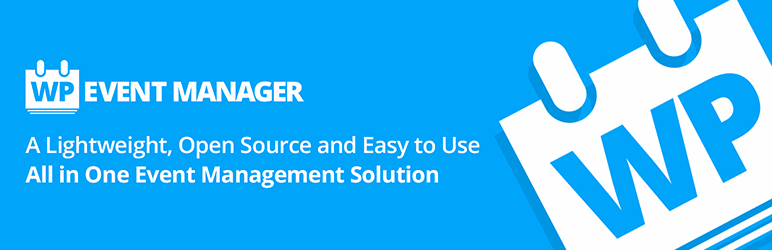
INFORMAÇÕES E DOWNLOADVEJA A DEMONSTRAÇÃO
O WP Event Manager está disponível como um plugin gratuito no WordPress.org. Isso significa que você pode instalá-lo diretamente no seu administrador do WordPress, o que é incrivelmente fácil.
Faça login no seu administrador do WordPress e navegue até Plugins> Adicionar novo :
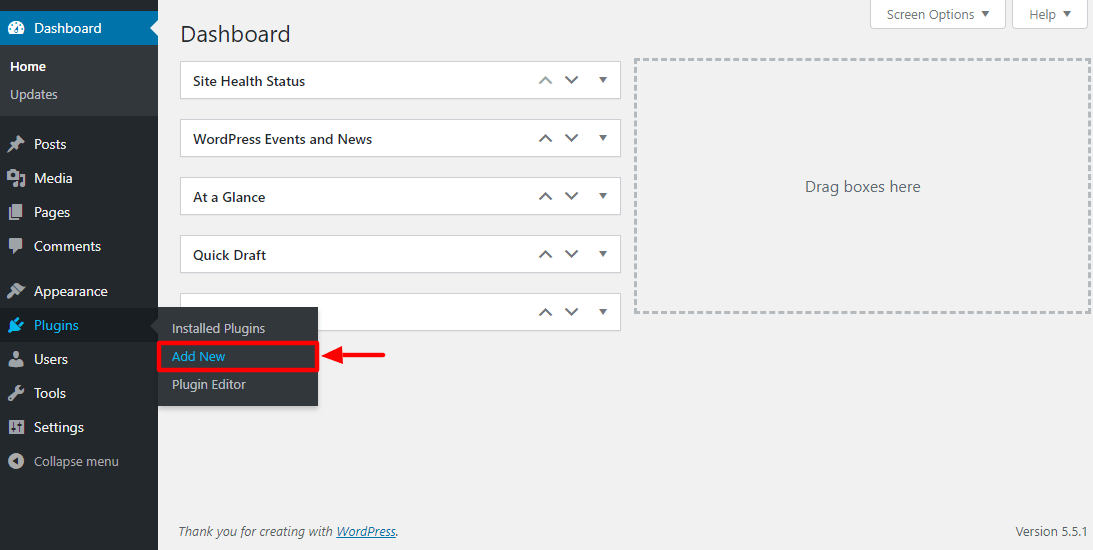
Em seguida, digite “WP Event Manager” na caixa de pesquisa e clique em Instalar agora , conforme destacamos abaixo.
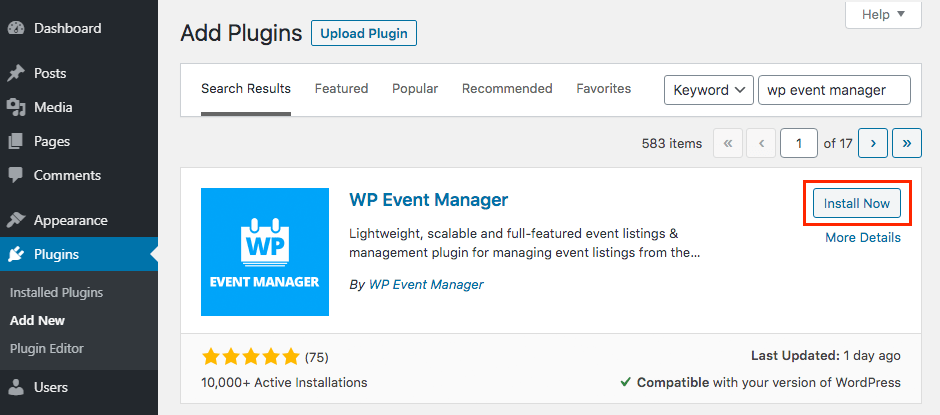
Depois disso, clique para Ativar.
Em seguida, clique em Atualize agora para atualizar seu banco de dados:
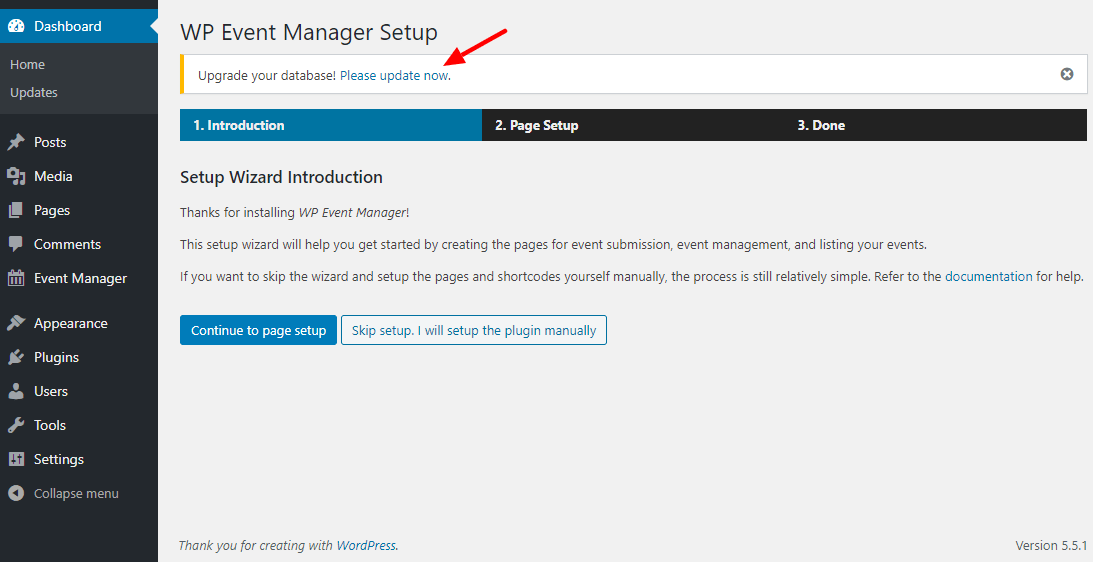
Em seguida, pressione o botão Upgrade para iniciar a atualização do banco de dados:
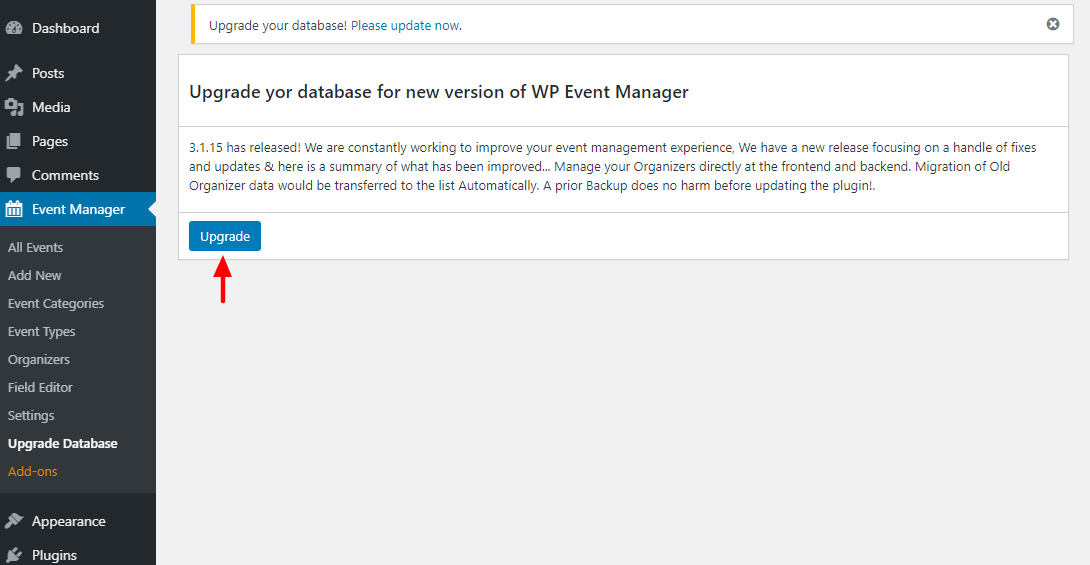
Assim que as atualizações do banco de dados forem bem-sucedidas, você verá:
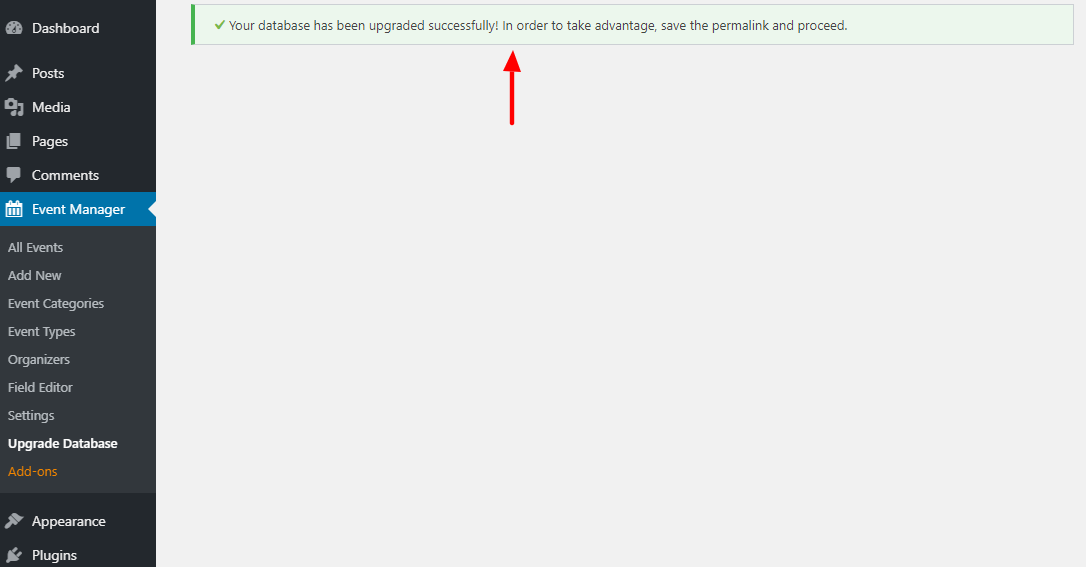
Depois disso, clique no item de menu Event Manager para abrir o painel. Em seguida, clique em Adicionar novo para adicionar seu primeiro evento, conforme detalhamos abaixo.
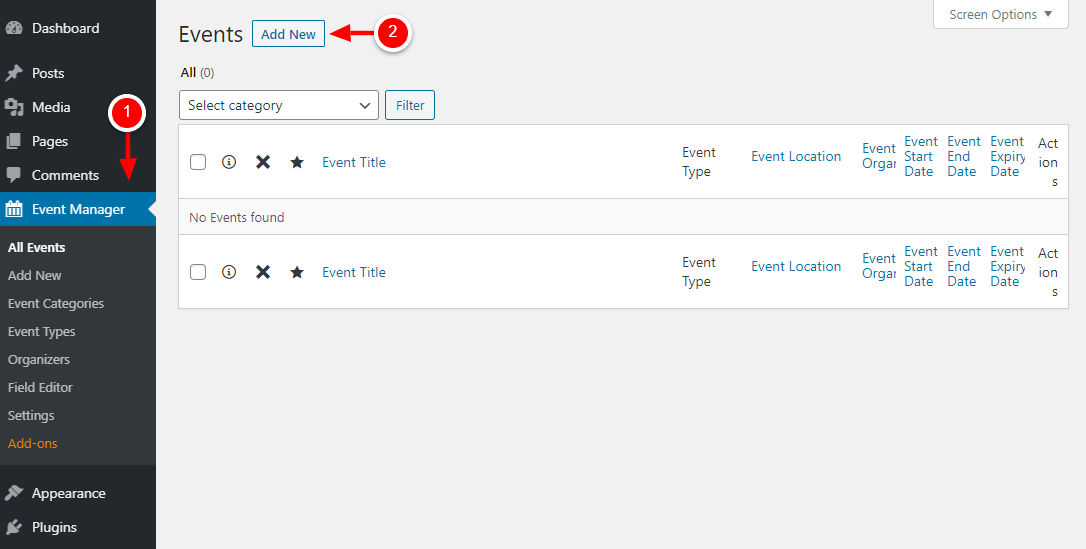
Fazer isso leva você ao editor de eventos, onde você pode adicionar os detalhes do seu evento.
O Editor do WP Event Manager
E como você pode ver, o WP Event Manager já é compatível com o editor de blocos do WordPress, também conhecido como Gutenberg.
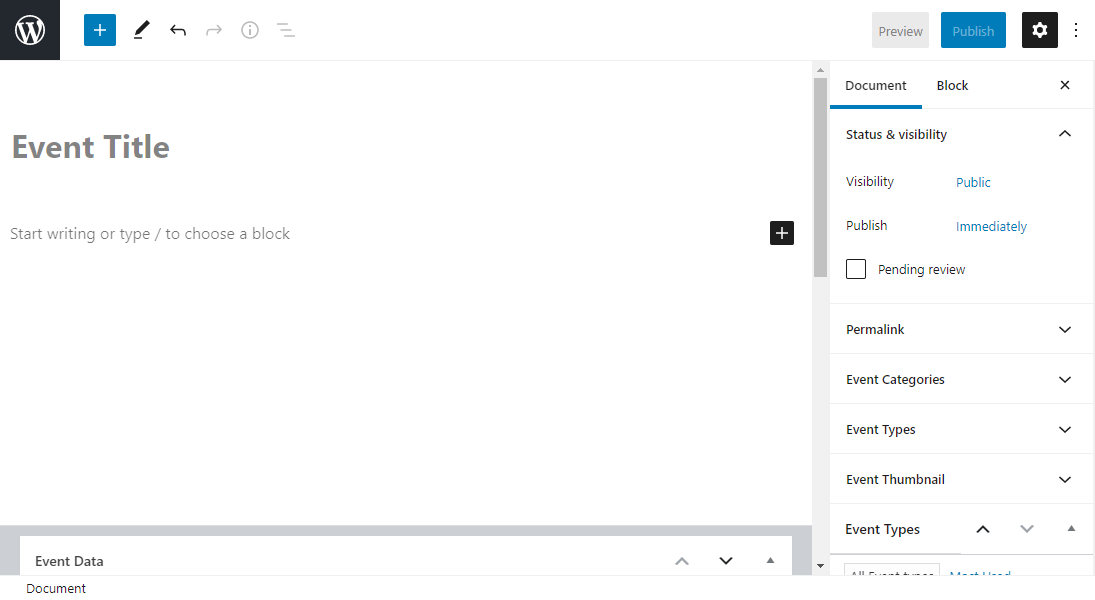
Na página acima, insira o título e a descrição do evento e role para baixo até a seção Dados do evento :
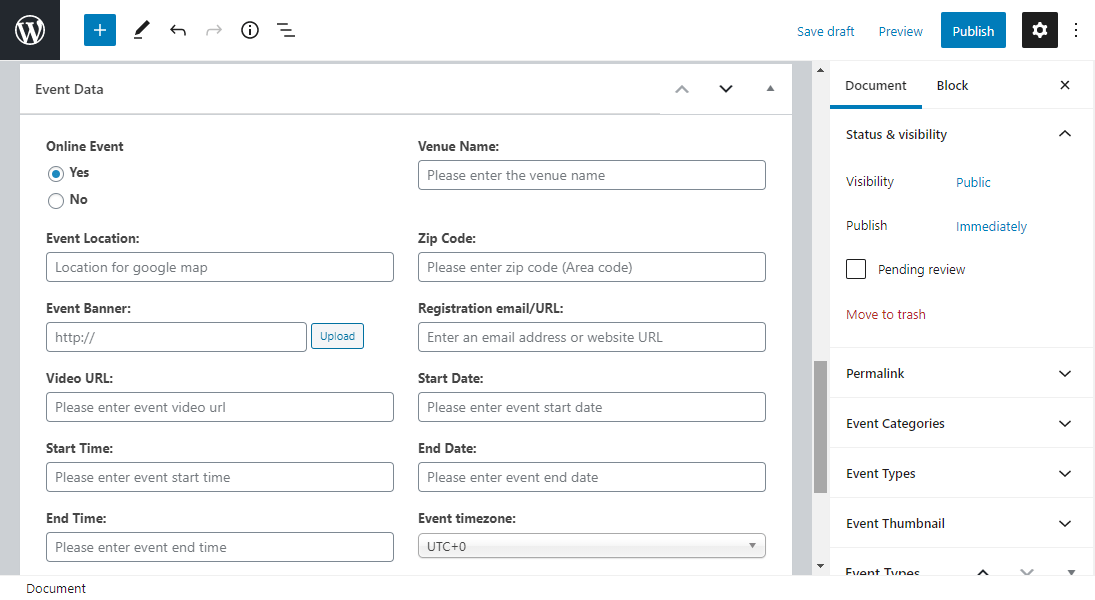
Na seção Dados do evento , você pode adicionar muitos detalhes sobre seu evento, incluindo:
- Escolha se é ou não um evento online.
- Definir local do evento
- Defina a data/hora de início e a data/hora de término do evento
- Adicione um banner de evento e e-mail/URL de registro
- Atribuir organizadores (Observação: primeiro você deve adicionar organizadores navegando até Gerenciador de eventos > Organizadores no administrador do WordPress)
- Faça do evento uma listagem em destaque.
- Defina o prazo e a expiração do registro do evento
Adicione os detalhes e dados do seu evento como achar melhor e desloque sua atenção para o bloco Documento à direita:
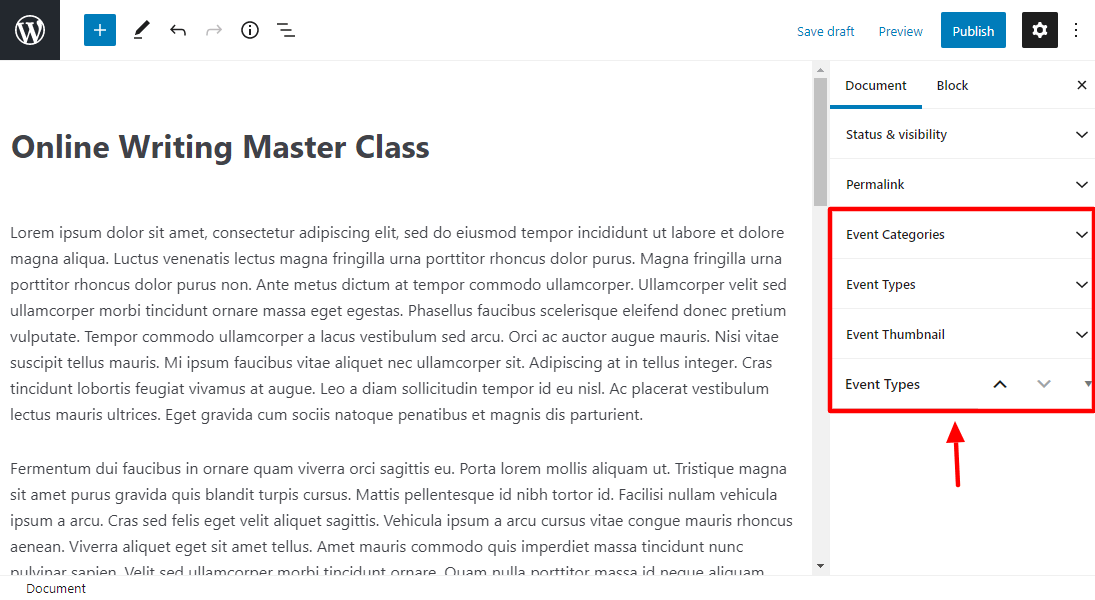
Na seção, você pode definir a categoria, o tipo e a miniatura do evento. É incrivelmente fácil de configurar, pois o WP Event Manager vem com categorias e tipos predefinidos. Além disso, você pode adicionar uma nova categoria de evento e digitar ali mesmo.
Depois de configurar seu evento como achar melhor, clique em Publicar :
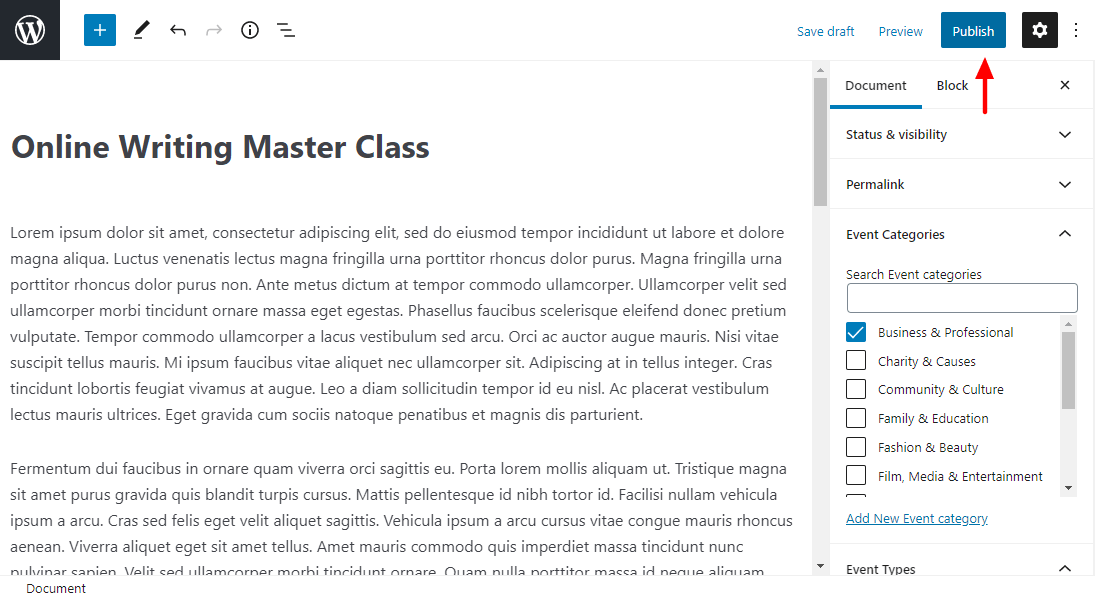
Lembre-se de que você pode visualizar seu evento antes de publicá-lo ou salvá-lo como rascunho para mais tarde.
Agora, se eu visualizar meu evento no frontend, vejo isso:
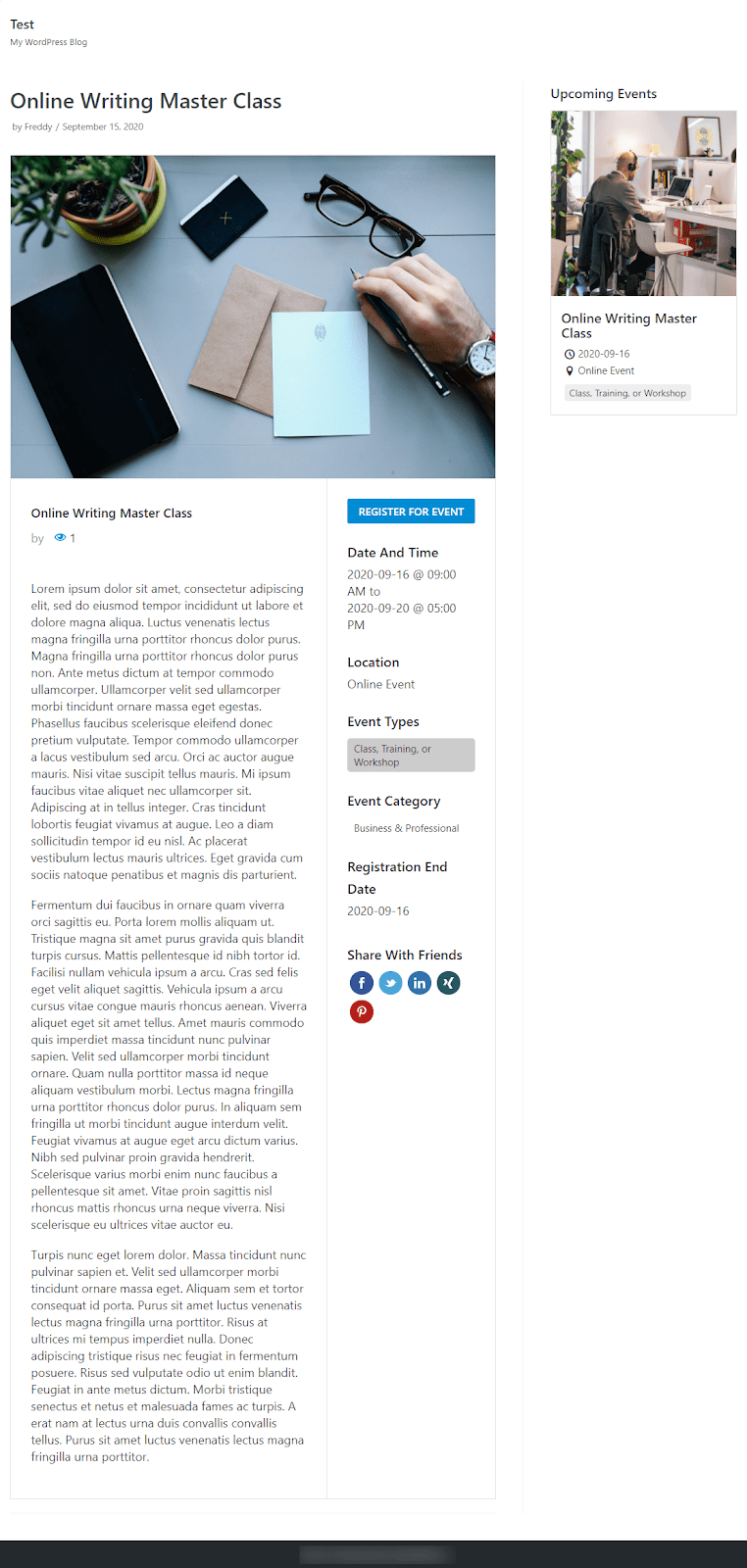
Observe o widget Próximos eventos que adicionei à barra lateral? É muito bom.
Os widgets do WP Event Manager são fáceis de adicionar. Você pode acessar os widgets navegando até Aparência > Widgets no painel de administração do WordPress:
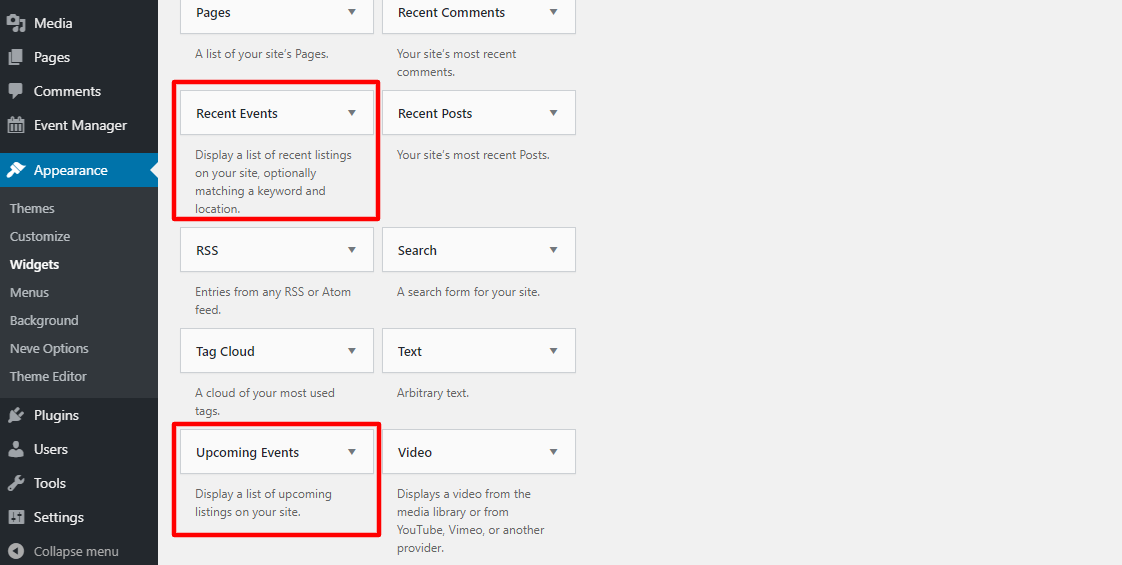
Criar eventos no WP Event Manager é super fácil. Você não escreve nenhum código; insira os detalhes do seu evento, clique em alguns botões e pronto
De volta ao WP Event Manager dentro do administrador do WordPress, vamos abordar mais opções.
WP Event Manager – Todos os eventos e recursos
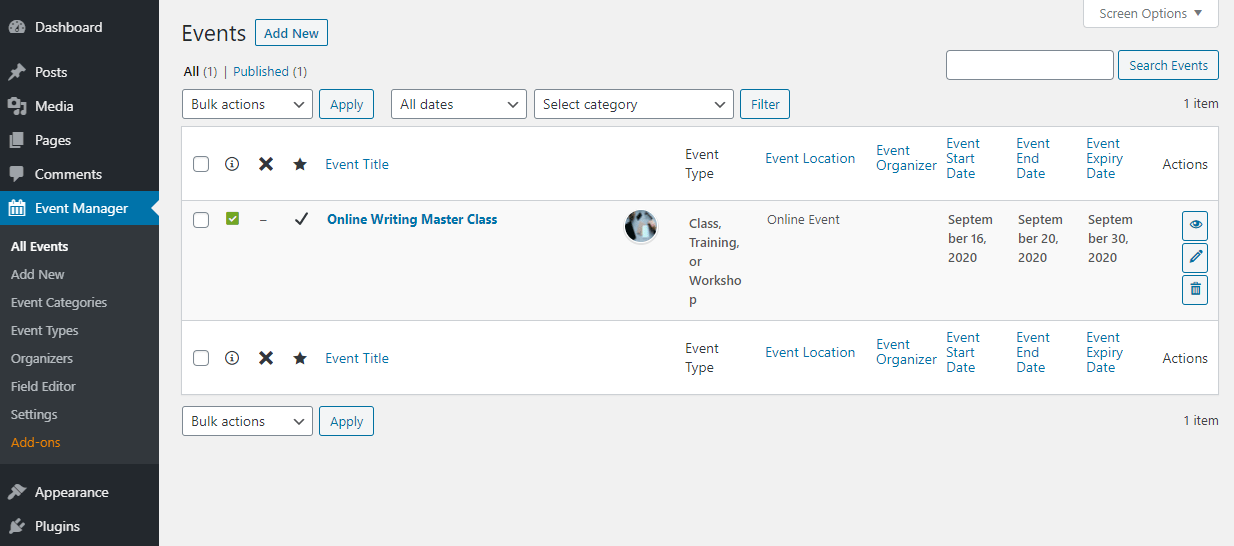
Como você pode ver, o evento de amostra que acabamos de criar está bem ali. Conforme você cria mais eventos, eles aparecem na tela acima para facilitar o gerenciamento.
Agora, vamos adicionar um novo organizador para ilustrar como tudo funciona.
Adicionar um novo organizador de eventos
Navegue até o Event Manager e clique em Organizadores:
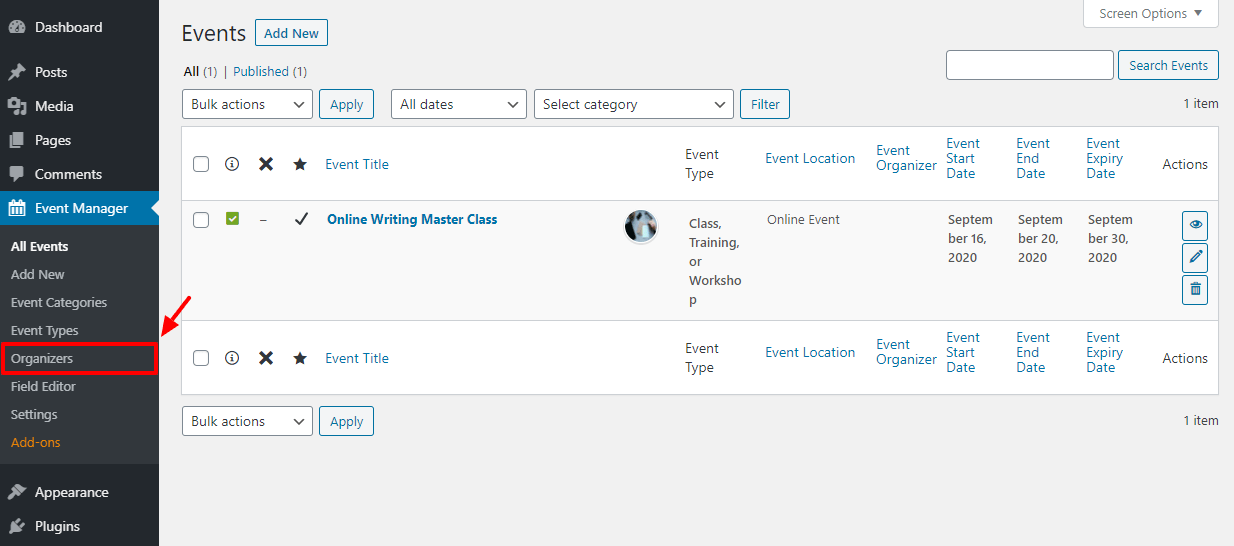
Em seguida, clique em Adicionar novo na página Organizadores :
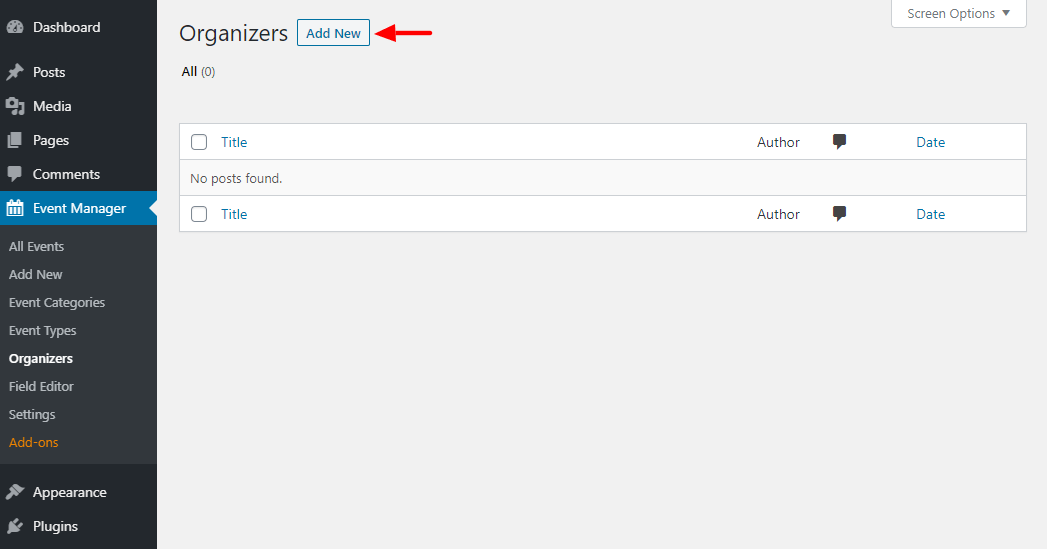
Na próxima tela, você tem muitas opções para adicionar um novo organizador:
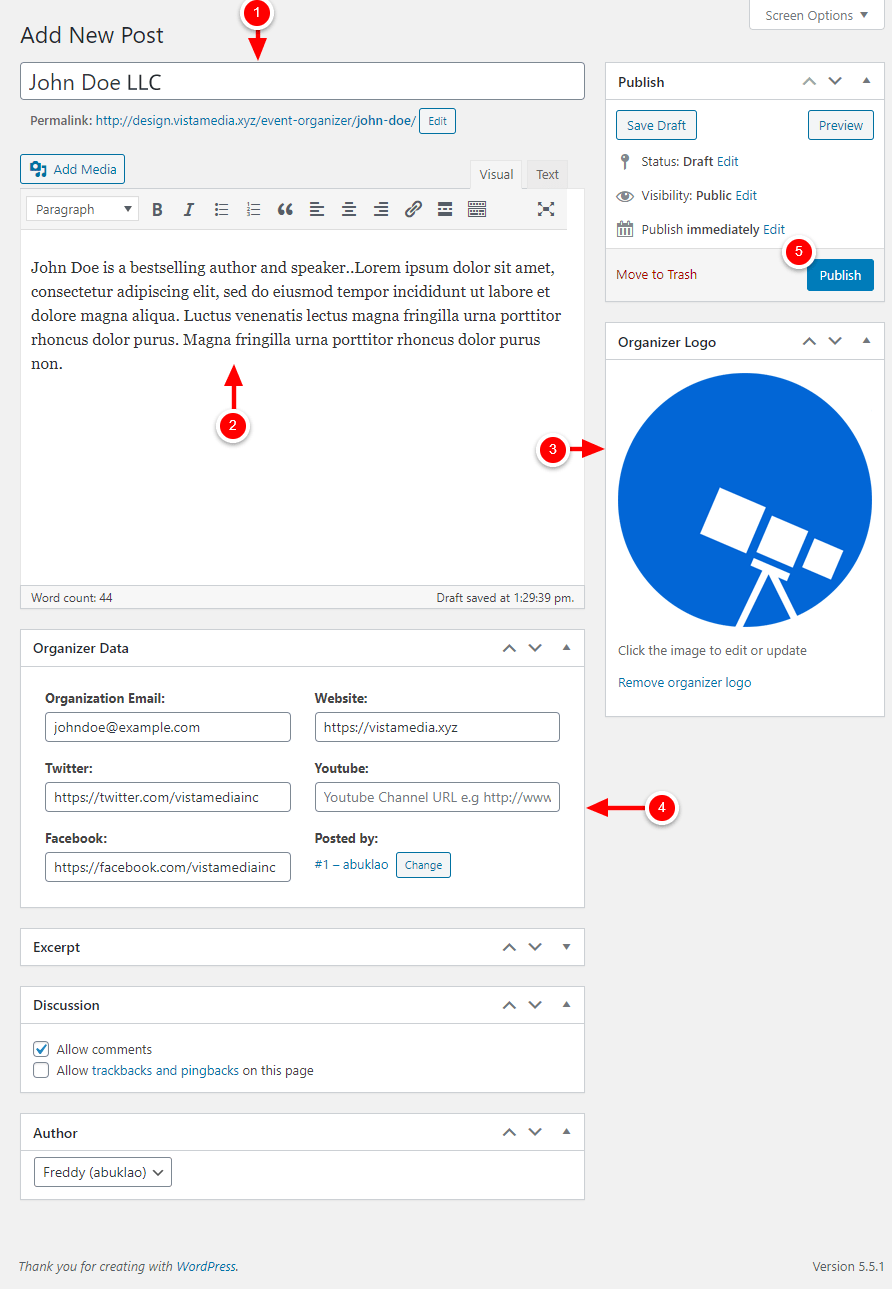
Aqui, algumas notas sobre a imagem acima:
- Adicione o nome do organizador aqui
- Digite a biografia do organizador aqui
- Defina o logotipo do organizador (ou foto do perfil)
- Adicione mais detalhes sobre o organizador, incluindo e-mail, site e perfis de mídia social
- Clique em Publicar
E é isso; você adicionou um novo organizador de eventos com sucesso. Agora, você pode atribuir o organizador a qualquer evento ao criar o evento.
Agora, se eu visualizar meu evento no frontend, vejo as informações do organizador na parte inferior:
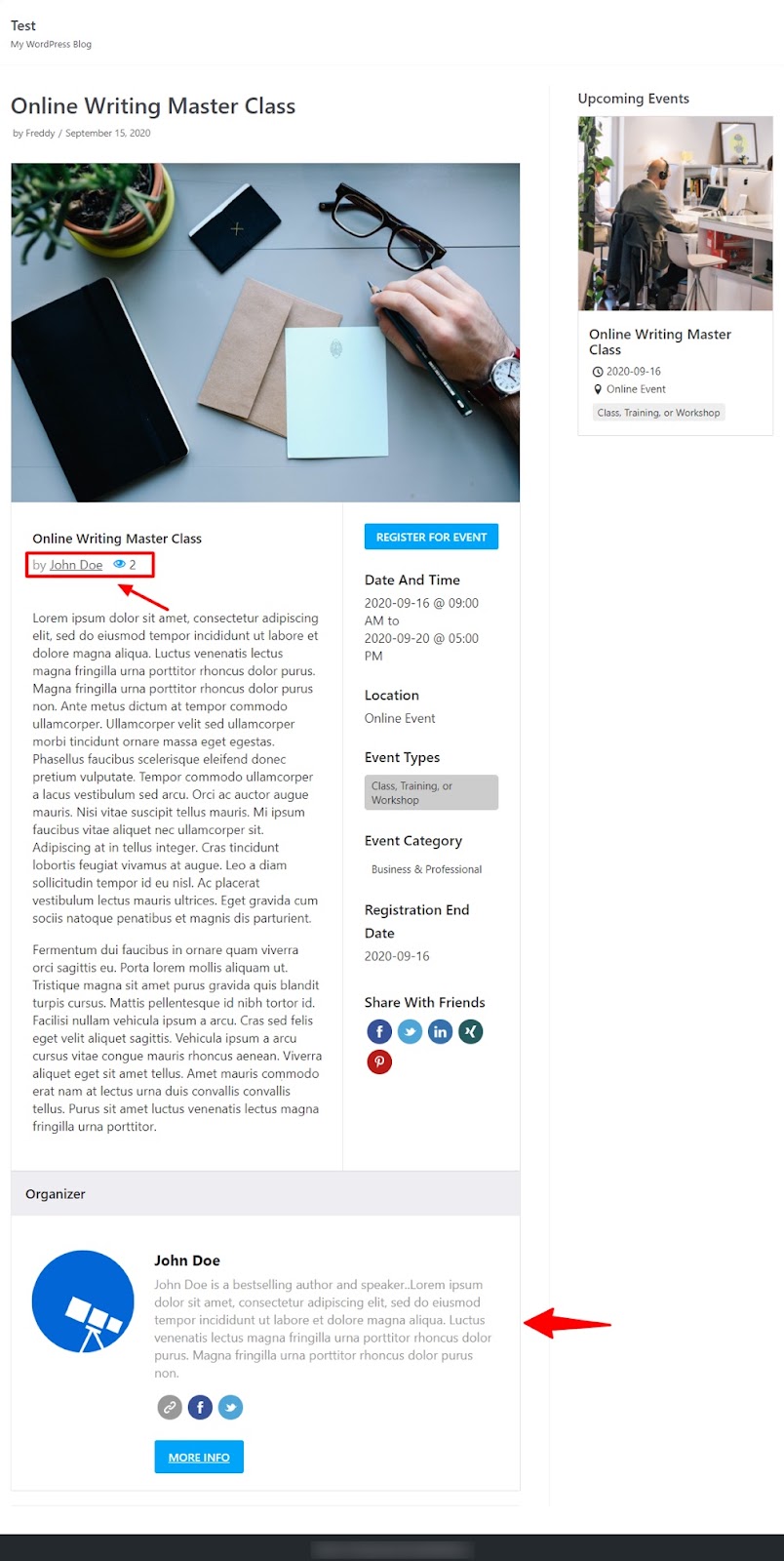
Estamos avançando rapidamente.
Editor de campo de evento WP
Se você quiser adicionar campos personalizados para capturar mais informações, navegue até Event Manager > Field Editor.
Na próxima página, você pode editar os campos existentes e adicionar novos facilmente:
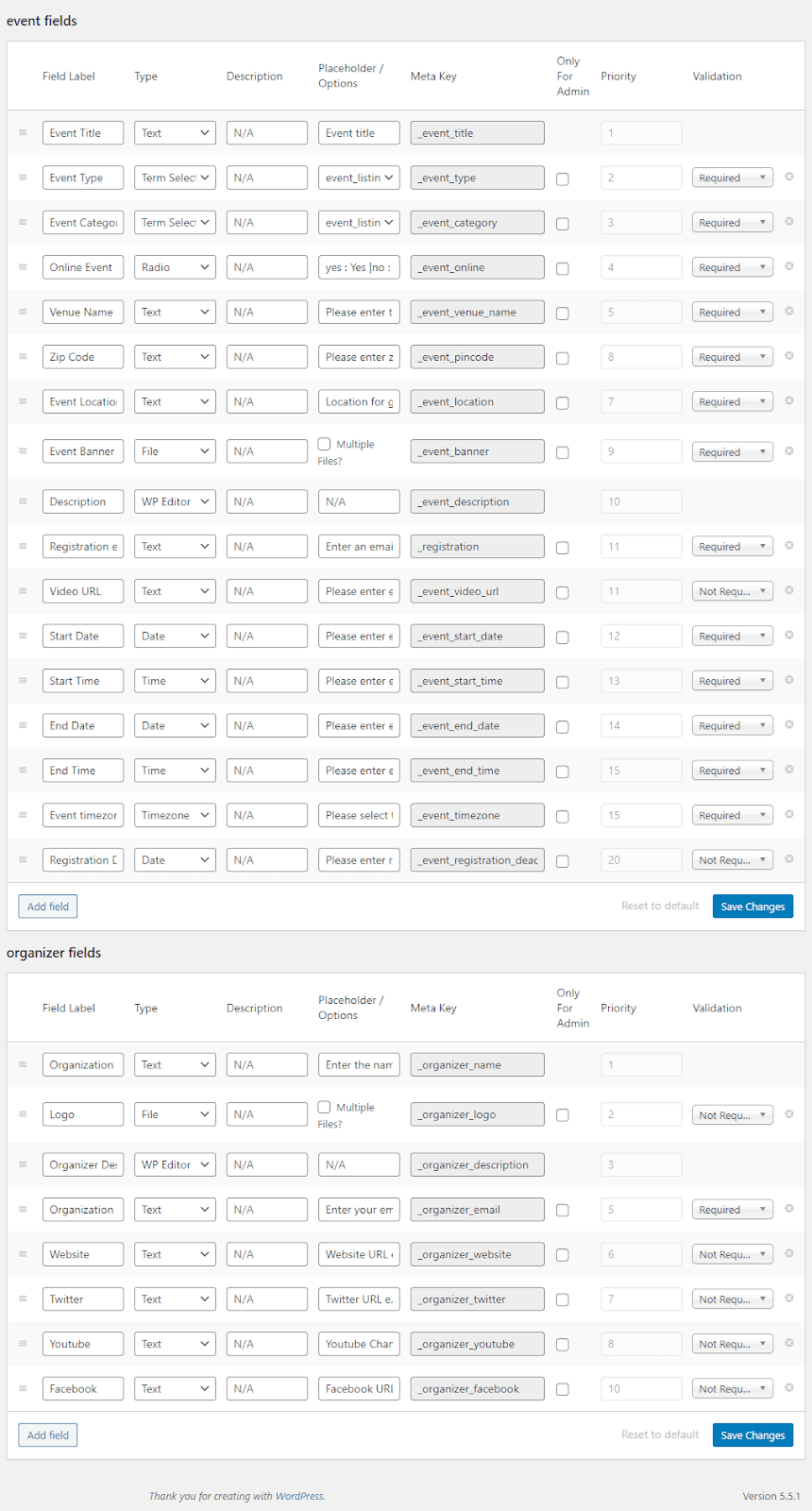
Agora, vamos para a página Configurações .
Configurações extras do WP Event Manager
Navegue até o Gerenciador de eventos e clique em Configurações. A partir daqui, você pode ter muitas opções para personalizar sua experiência com o WP Event Manager:
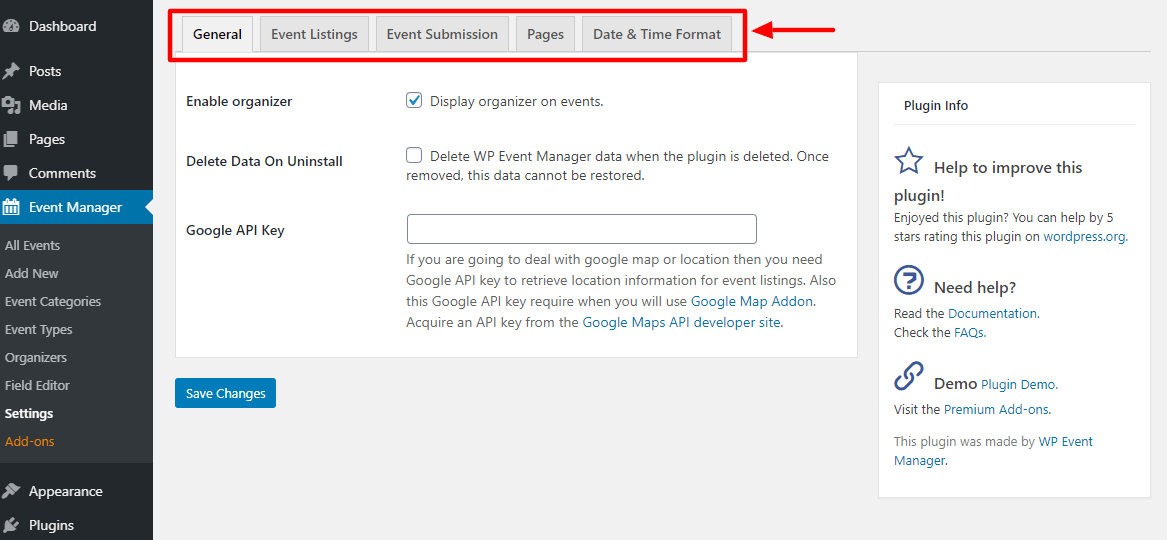
Vamos examinar cada guia brevemente.
Em geral
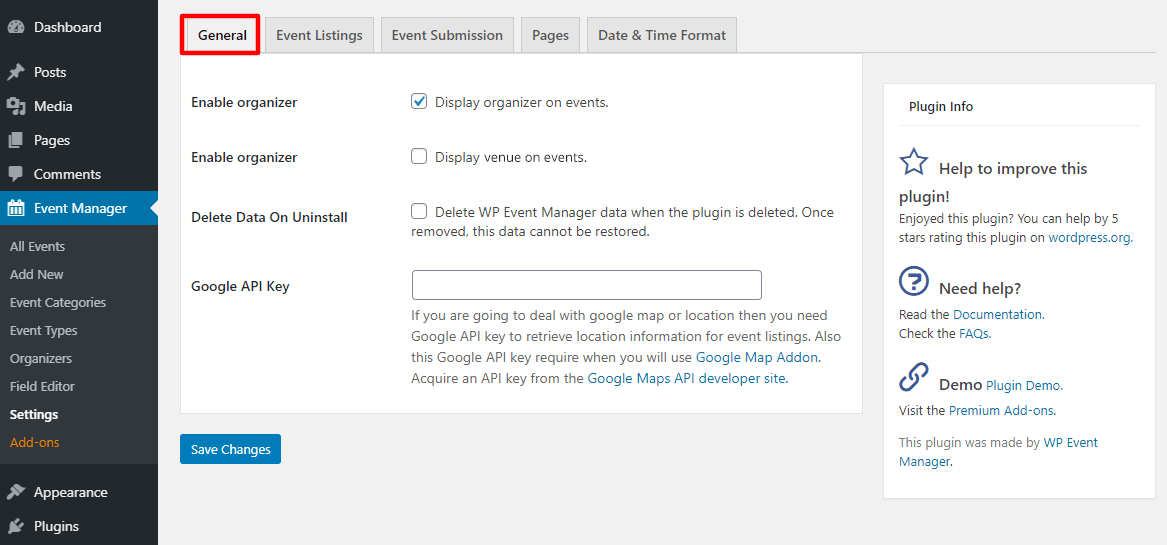
Na guia Geral , você pode:
- Escolha exibir organizadores em eventos
- Ative uma opção para exibir o local (local) em eventos
- Selecione para excluir os dados do WP Event Manager quando o plug-in for excluído
- Insira sua chave de API do Google se você for usar o Google Maps em seus eventos
Listagens de eventos
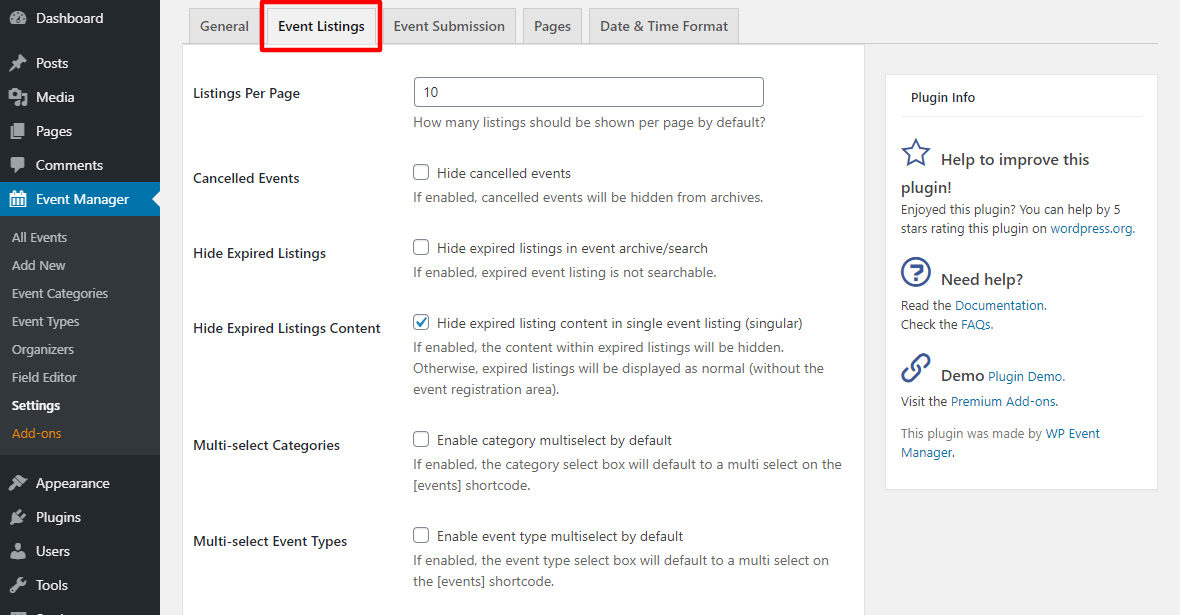
A página Event Listings permite que você defina como os eventos são listados em seu site. Você pode:
- Defina o número de eventos a serem exibidos por página
- Escolha ocultar/mostrar eventos cancelados e expirados
- Ative a categoria do evento e digite multi-seleção
- Configure a categoria do evento e o filtro de tipo
Envio de evento
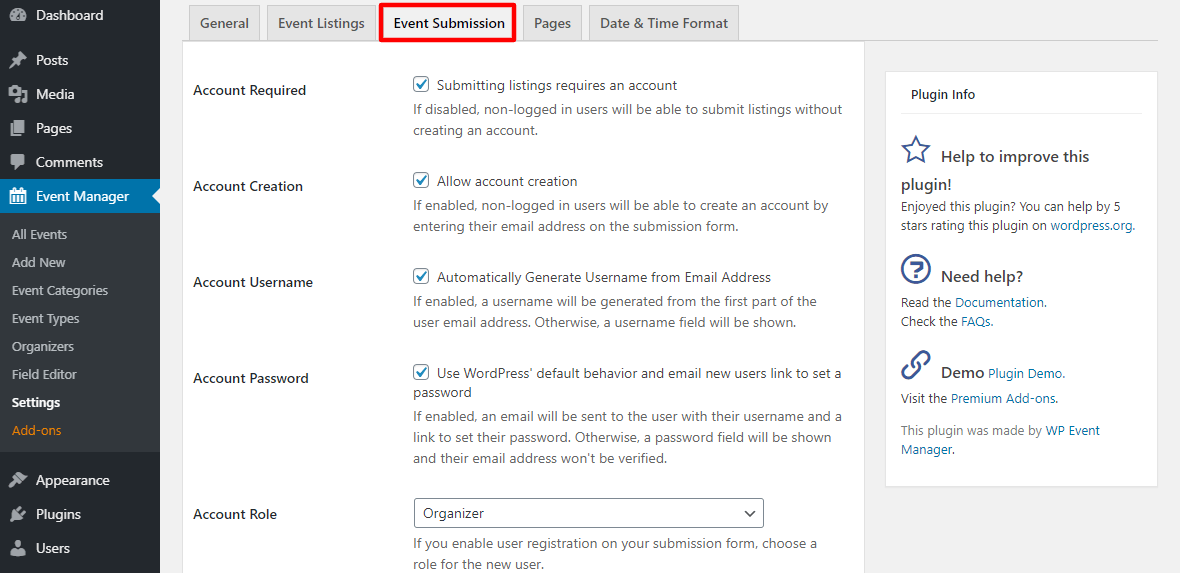
Na guia Envio de eventos , você tem várias opções para configurar como os organizadores enviam eventos para seu site.
Você pode:
- Forçar os usuários a criar uma conta para enviar listagens. Se desativado, os usuários podem enviar eventos sem uma conta.
- Forçar os usuários a criar um nome de usuário e senha ao criar uma conta.
- Escolha a função padrão para todos os novos usuários. Recomendamos configurar isso para o Organizer.
- Modere novas listagens e exclua automaticamente listagens expiradas após 30 dias.
- Habilite categorias de eventos, tipos e preços de ingressos para formulários de listagem e envio.
Em seguida, temos a guia Páginas .
Páginas
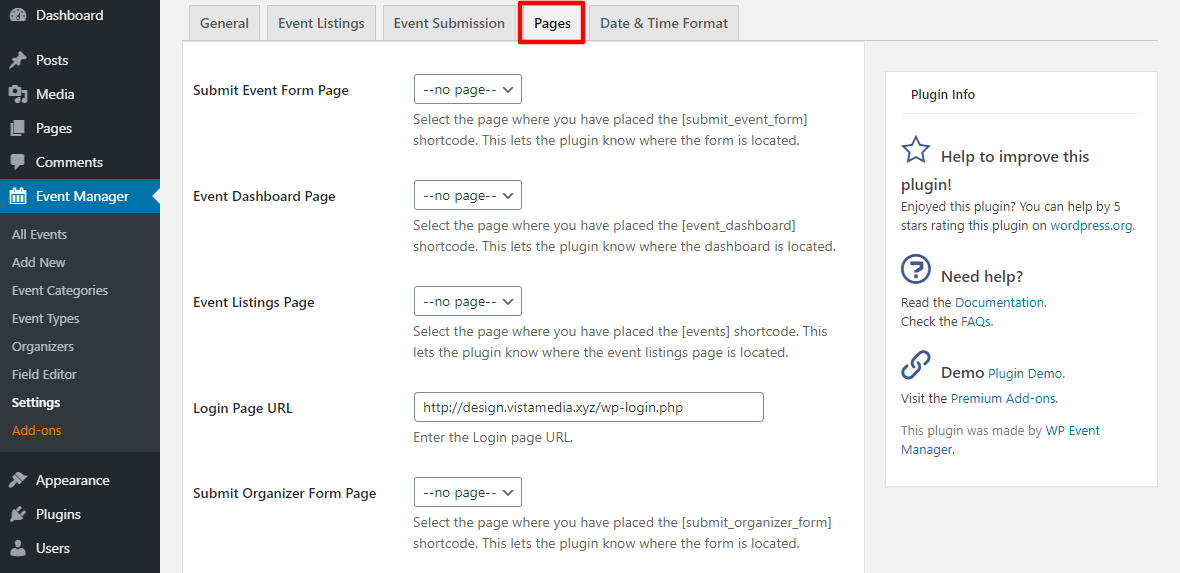
A guia Páginas permite definir páginas padrão para várias partes do WP Event Manager. Aqui estão as páginas disponíveis:
- Enviar página de formulário de evento
- Página do painel do evento
- Página de listagem de eventos
- URL da página de login
- Página de locais
- Enviar página de formulário do organizador
- Página do painel do organizador
N/B: Você deve primeiro criar a página que deseja usar adicionando os códigos de acesso. É incrivelmente fácil. Para ilustrar, vamos criar uma página de formulário de evento de envio .
Aqui vamos nós.
Navegue até Páginas > Adicionar novo:
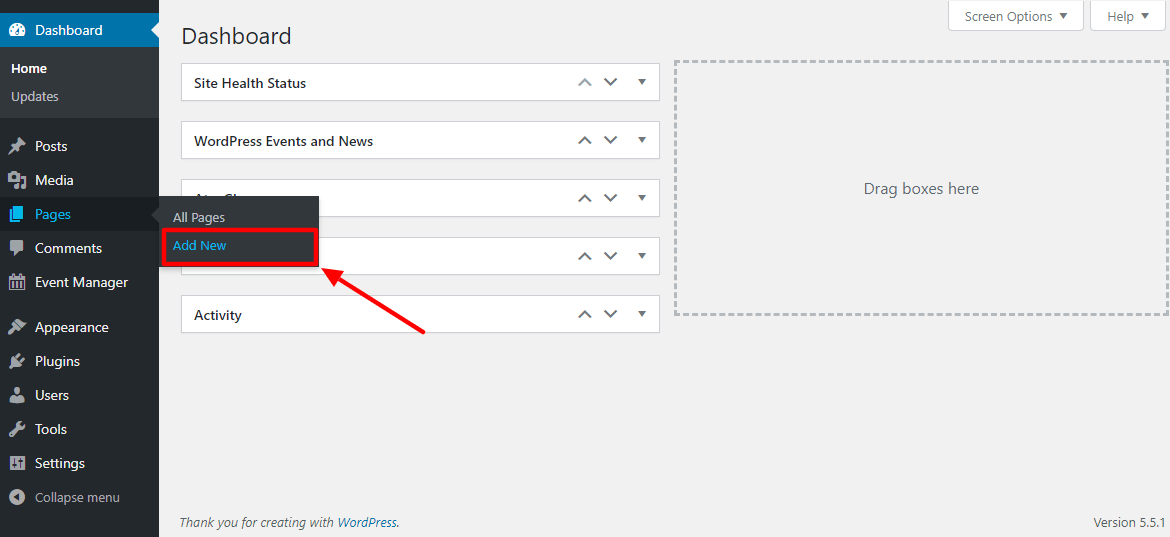
No editor de página, insira um título (o nosso é Enviar evento ), solte o código de acesso [submit_event_form] no corpo da página e clique em Publicar , conforme mostrado abaixo.
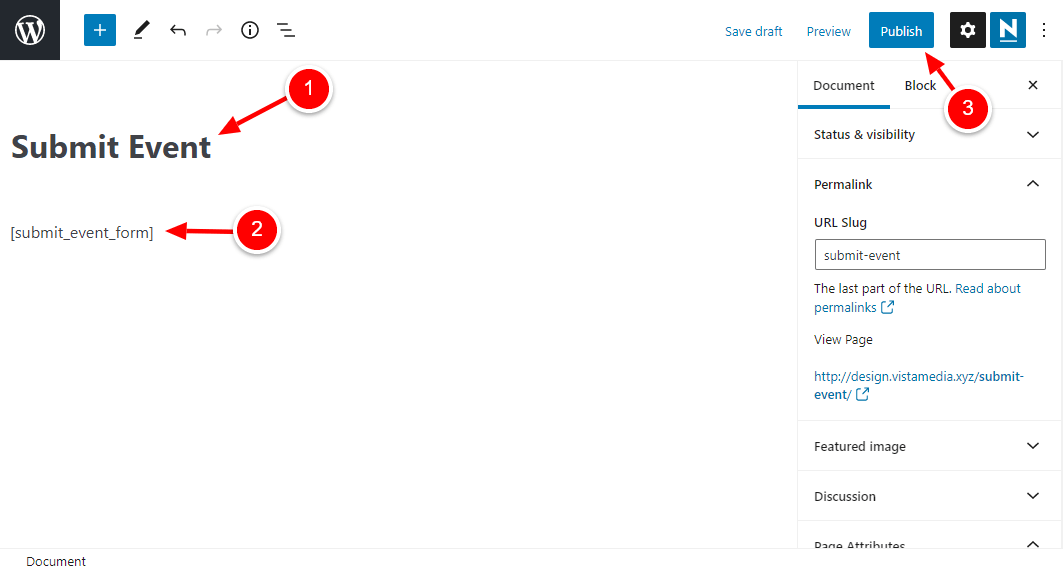
Se eu visualizar minha página Enviar evento no frontend, verei isto:
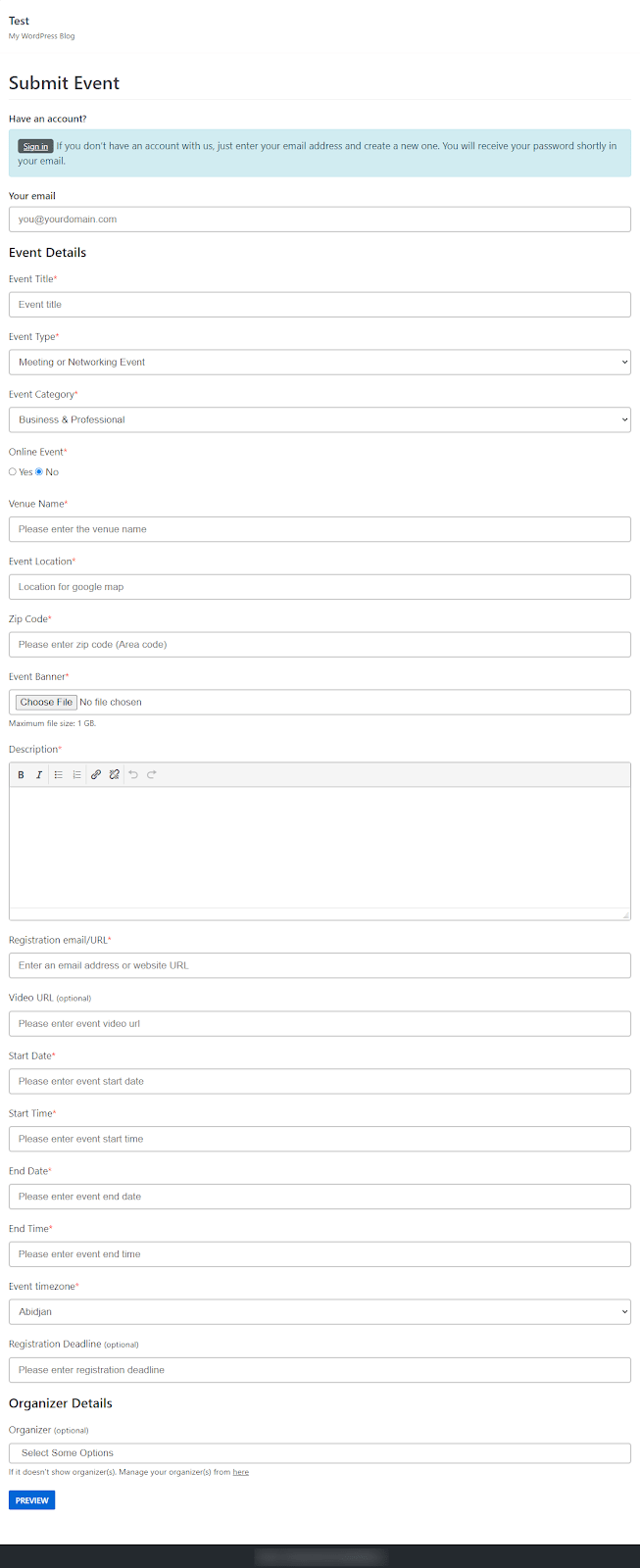
Você cria as outras páginas que mencionamos de forma semelhante. Basta nomear sua página, colar o shortcode e clicar no botão publicar. Agora, precisamos apenas informar ao WP Event Manager a página que estamos usando para enviar eventos.
Volte para a guia Páginas , ou seja, Gerenciador de eventos > Configurações > Páginas :
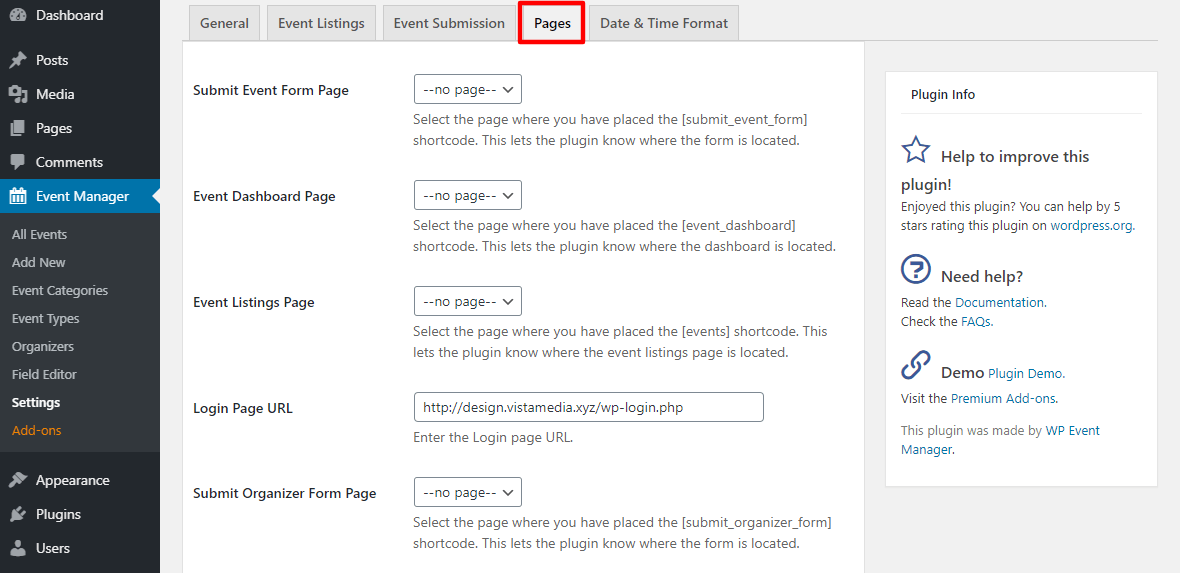
Clique na lista suspensa ao lado de Enviar página de formulário de evento e escolha a nova página que você acabou de criar:
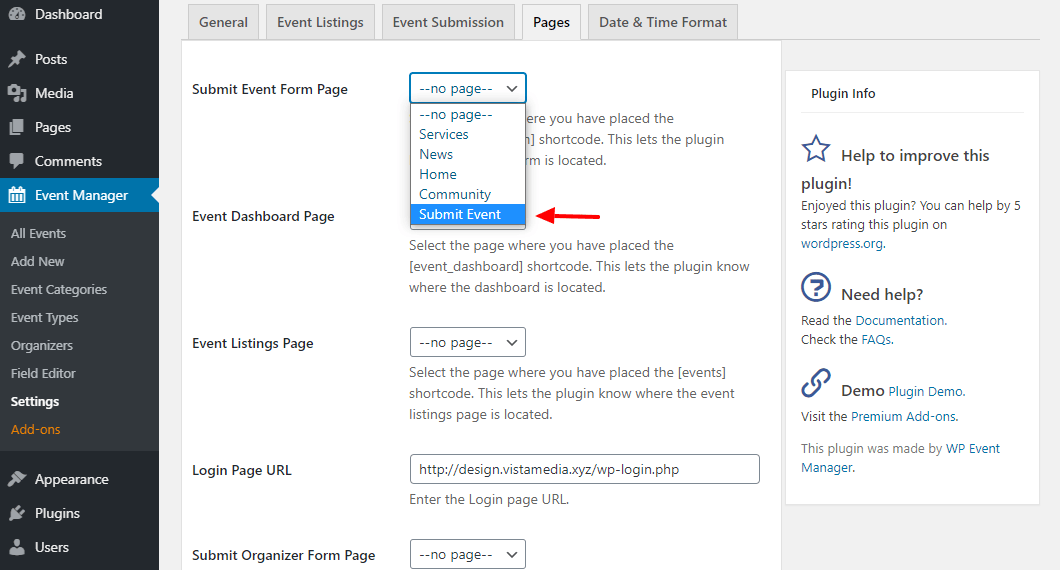
Em seguida, role para baixo e clique em Salvar alterações :
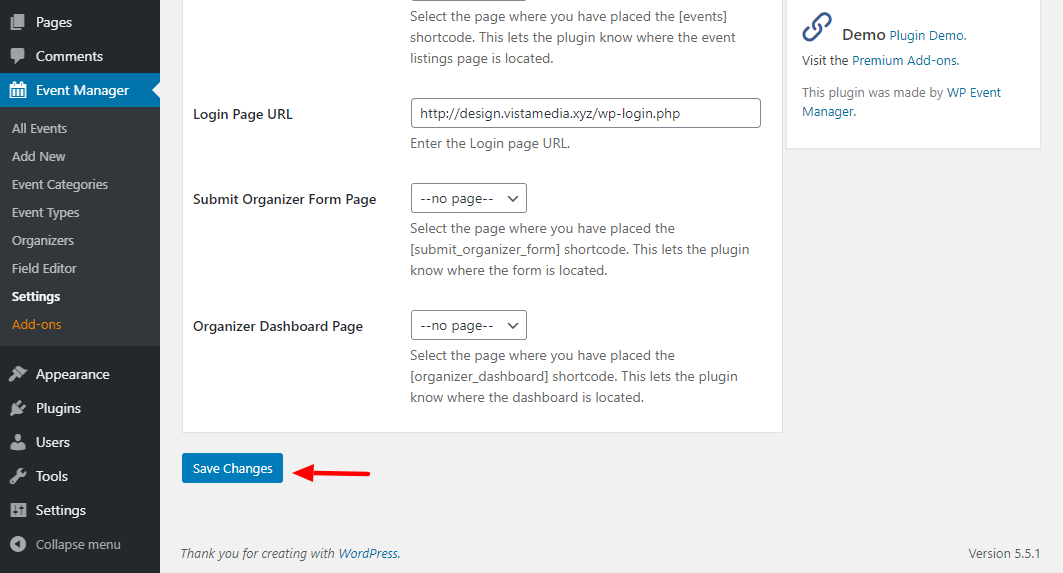
Dica profissional : repita o processo para as outras páginas É tão simples quanto A, B, C que não espero que você tenha problemas. Além disso, todos os códigos de acesso que você precisa estão disponíveis na página acima.
Formato de data e hora
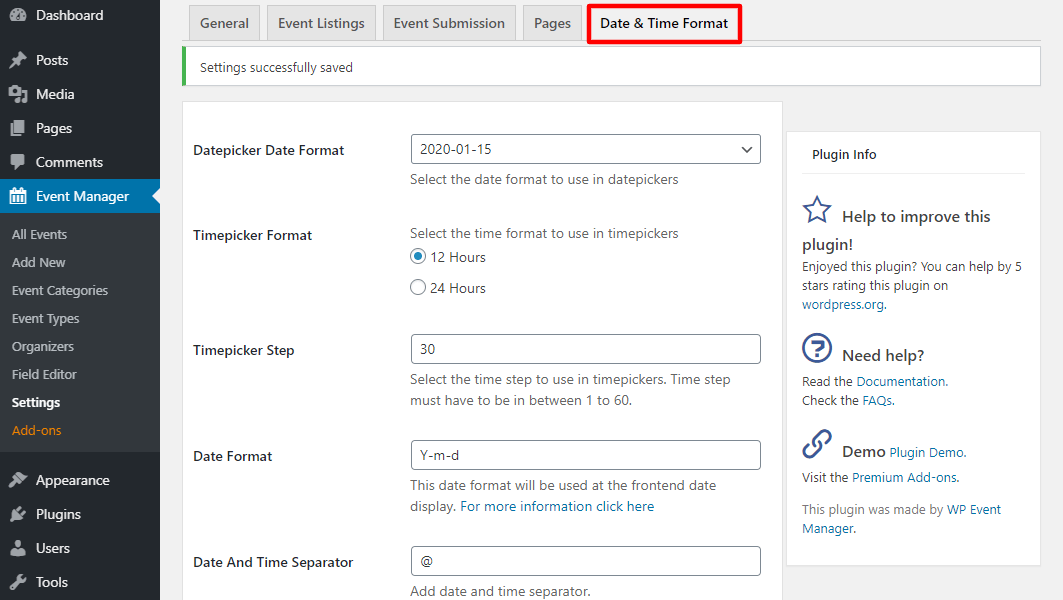
A última guia, Formato de data e hora, ajuda você a definir os formatos de data e hora para seus eventos. É simples e bastante auto-explicativo.
Se você quiser ver os complementos do WP Event Manager disponíveis, navegue até Event Manager > Add-ons:
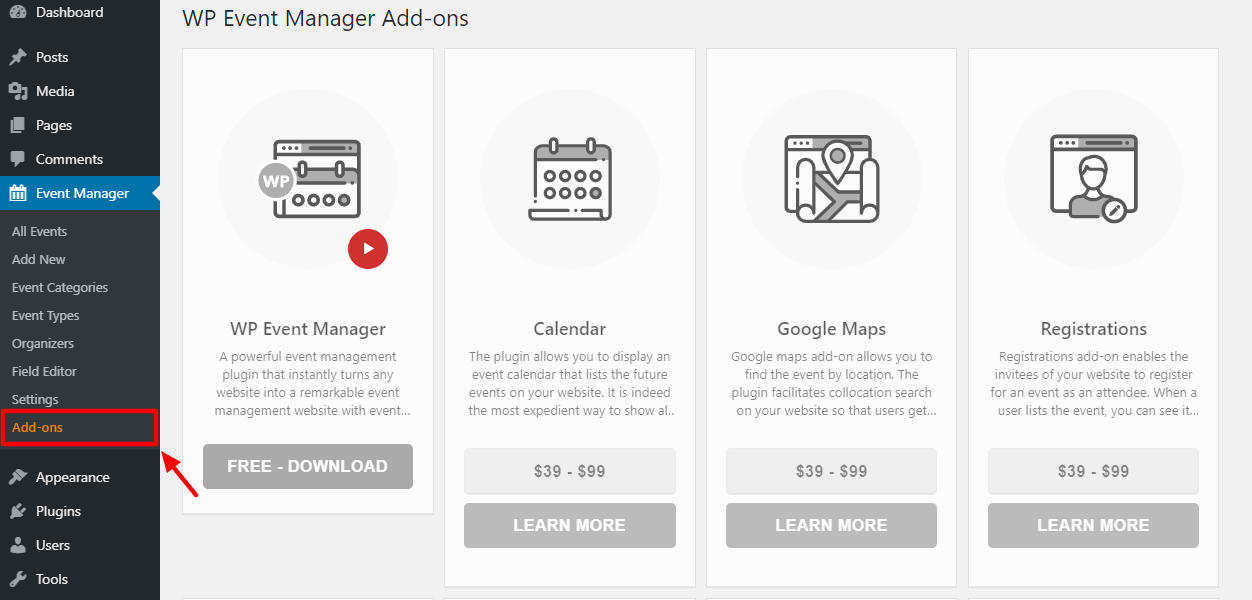
Nós cobrimos add-ons anteriormente, então não vou me debruçar sobre isso.
Palavras finais
O WP Event Manager é um plugin de eventos poderoso e totalmente personalizável para todos os sites WordPress. Ele oferece muitas opções para criar sites exclusivos de lista de eventos em um instante. Você não precisa de conhecimento prévio de codificação para usar o WP Event Manager. É intuitivo e direto.
A versão gratuita já é poderosa, mas se você precisar estender o site do seu evento, tem uma dúzia de complementos brilhantes à sua disposição. Configurar tudo é incrivelmente simples; você deve estar pronto e funcionando em nenhum momento. Honestamente, mal posso esperar para ver o que você cria com o WP Events Manager.
Esperamos que nossa análise tenha lhe oferecido uma imagem mais clara de um plugin de evento do WordPress como nenhum outro. Perdemos alguma coisa? Tem dúvidas sobre o WP Events Manager? Estarei monitorando a seção de comentários pelas próximas 24 horas, então, por favor, compartilhe seus pensamentos!





















